
Os usuários do Windows 11 podem estar enfrentando um erro que impede o lançamento do Valorant. Isso ocorre porque o atirador tático requer que seu cliente de inicialização e o sistema anti-fraude funcionem ao lado. Além disso, os desenvolvedores exigem requisitos de sistema específicos para que o jogo seja executado perfeitamente em uma máquina.
A Riot Games lançou o Valorant em 2020 após uma fase de teste beta bem-sucedida. No momento da redação deste artigo, o jogo de tiro competitivo está disponível apenas para jogar em um sistema executando o Windows 10 ou 11. Espera-se que o jogo receba uma versão para smartphone em breve, embora os desenvolvedores ainda não tenham divulgado uma data.
Se o Valorant se recusar a funcionar no seu PC com Windows 11, você deve identificar a causa exata e mitigar o erro. Soluções alternativas específicas também podem ajudar a corrigir o problema.
Possíveis razões pelas quais o Valorant não está funcionando no seu PC com Windows 11
O Windows 11 é a versão de software mais recente da Microsoft. Após seu lançamento em 2021, os usuários de PC tiveram que garantir que seu sistema seguisse requisitos específicos, incluindo TPM 2.0 e inicialização segura, antes que pudessem baixar a nova distro.
Valorant no Windows 11 requer TPM 2.0 e UEFI Secure Boot, os padrões de segurança oficiais recomendados pela Microsoft para verificar os carregadores de inicialização. Se essas configurações do BIOS estiverem desativadas em seu sistema, o jogo se recusará a iniciar. O Riot Vanguard bloqueia o executável para forçar o erro.
Outras razões por trás do problema "Valorant não está funcionando no Windows 11" podem ser drivers gráficos desatualizados, problemas de compatibilidade do sistema, arquivos de jogos corrompidos, programas antivírus de terceiros, falha ou bug do servidor e muito mais.
Possíveis correções para o Valorant "não está funcionando no Windows 11" problema
1) Verifique se Secure Boot e TPM 2.0 estão ativados
Você pode verificar a situação do TPM 2.0 nas configurações UEFI (BIOS) do seu sistema. Para acessar as configurações avançadas de UEFI, abra as Configurações do Windows, selecione Atualização e segurança > Recuperaçãoe acertar reiniciar agora para inicialização avançada. Clique em Solucionar problemas > Opções avançadas > Configurações de firmware UEFI e selecione Reiniciar.
Agora você poderá acessar as configurações do BIOS do seu sistema. Aqui, você poderá habilitar ou desabilitar o TPM 2.0.
Para verificar o Secure Boot, abra o menu Iniciar, procure Informações do sistema e abra-o. Agora, selecione Resumo do sistema no painel esquerdo. Verifique se BIOS modo está definido para UEFI e Estado de inicialização seguro está definido para On. Caso contrário, você terá que acessar as configurações do BIOS em seu sistema para corrigi-lo.
2) Atualize os drivers gráficos e o sistema operacional
Não atualizar seu sistema por muito tempo pode resultar em drivers gráficos desatualizados, fazendo com que Valorant se recuse a iniciar em seu PC com Windows 11. Verifique o site do fabricante do cartão para baixar uma atualização pendente. Você também pode usar o aplicativo Gerenciador de dispositivos para acionar a atualização da placa gráfica do seu sistema.
Se você não deseja atualizar o driver manualmente, pode instalar o aplicativo oficial de terceiros disponível pelo fabricante (Nvidia, AMD) para definir atualizações automáticas de driver para sua placa gráfica.
Certifique-se de manter o sistema operacional atualizado para evitar problemas de compatibilidade. A Riot Games, por exemplo, parou de oferecer suporte a versões mais antigas do Windows 10.
3) Use o modo de compatibilidade e execute o jogo como administrador
Clique com o botão direito do mouse no arquivo executável do Valorant e clique em Mostrar mais opções > Propriedades. Quando o Propriedades janela se abre, selecione o Compatibilidade aba. Agora, marque a caixa ao lado do Execute este programa no modo de compatibilidade para opção e selecione uma versão mais antiga do Windows.
Debaixo Configurações, marque a caixa ao lado Executar este programa como administrador. Clique em Aplicar> OK. Verifique se o problema persiste após esta solução alternativa.
4) Reparar arquivos do jogo
Para reparar o Valorant, abra o Riot Client e clique no botão perfis ícone no canto superior direito. Selecione Configurações e depois Valorant. Agora, clique no reparação botão para iniciar o reparo. Assim que o processo for concluído, reinicie o jogo.
5) Os servidores do jogo podem estar fora de serviço
A Riot Games também realiza manutenção programada de pré-patch, durante a qual o jogo permanece indisponível. Em caso de bug, os desenvolvedores podem resolvê-lo desativando elementos do jogo ou desativando totalmente os servidores.
Embora seja um incômodo, uma reinstalação limpa pode ajudar a corrigir o problema. No entanto, tente estas etapas apenas se nenhuma das opções acima se adequar à sua situação.
Para limpar e reinstalar o jogo, desinstale o Riot Client e o Riot Vanguard da lista de programas. Em seguida, reinicie o sistema para liberar os arquivos residuais e, só então, baixe o jogo do site oficial.



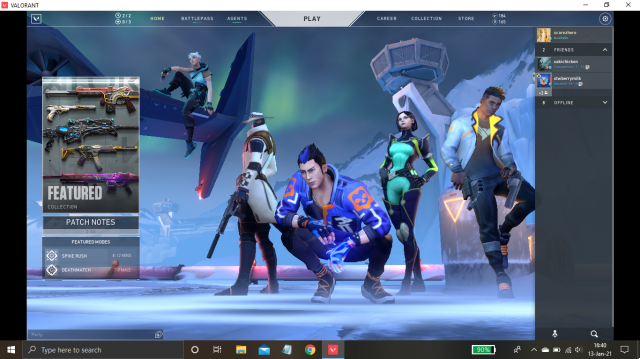









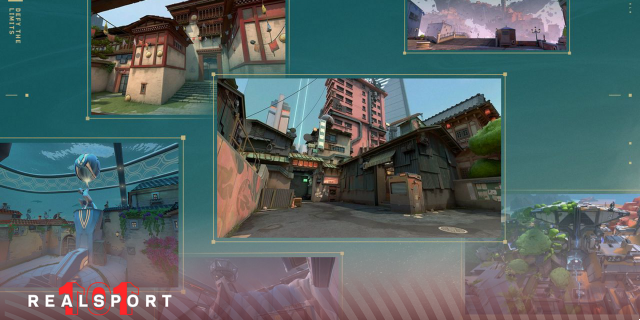








![6 maneiras mais rápidas de obter XP no Valorant [2023]](/images/posts/125c43228d31be56a39cacf7f7bdbeb6-0.jpg)